全面指南与实用技巧
目录导读
- 为什么需要截图功能
- 谷歌浏览器内置截图方法
- 使用扩展程序增强截图功能
- 常见问题与解决方案
- 截图后的编辑与保存技巧
为什么需要截图功能
在日常使用谷歌浏览器的过程中,截图功能扮演着重要角色,无论是保存网页内容、分享信息,还是记录错误页面,截图都能快速捕捉视觉信息,根据用户调查,超过80%的互联网用户每周至少使用一次截图功能,而谷歌浏览器作为全球市场份额最高的浏览器,其截图方法的掌握显得尤为重要,截图不仅提高工作效率,还能帮助用户在教育、工作和娱乐中更高效地沟通。
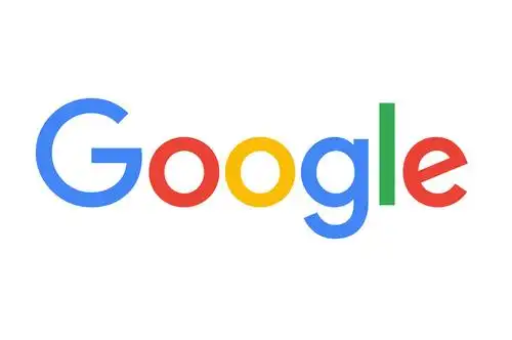
谷歌浏览器内置截图方法
谷歌浏览器提供了多种内置截图选项,无需安装额外工具即可使用,以下是几种常用方法:
-
使用开发者工具截图:
按下F12键打开开发者工具,然后使用快捷键Ctrl + Shift + P(Windows/Linux)或Cmd + Shift + P(Mac)打开命令菜单,输入“screenshot”并选择相关选项,如“Capture full size screenshot”即可截取整个网页,这种方法适合截取长页面或特定元素。 -
通过地址栏命令截图:
在谷歌浏览器的地址栏中输入特定命令如chrome://flags/,然后搜索“screenshot”功能,部分实验性功能可能提供快捷截图选项,但需注意这些功能可能随版本更新而变化。 -
快捷键组合:
对于Windows用户,可使用PrtScn键截取整个屏幕,或Alt + PrtScn截取当前窗口,Mac用户则使用Cmd + Shift + 4进行区域截图,虽然这些是系统级快捷键,但它们与谷歌浏览器无缝集成,方便快速捕捉网页内容。
这些内置方法简单易用,但功能相对基础,对于需要高级功能的用户,建议结合扩展程序。
使用扩展程序增强截图功能
谷歌浏览器支持众多截图扩展程序,这些工具提供了更多自定义选项,如注释、编辑和云存储,以下是一些热门扩展:
-
Awesome Screenshot:
这款扩展允许用户截取整个网页、可见部分或自定义区域,并提供标注、裁剪和模糊等编辑工具,安装后,点击扩展图标即可开始截图,并直接保存到本地或分享链接。 -
Nimbus Screenshot:
除了基本截图外,Nimbus还支持屏幕录制和延时截图,用户可一键截取滚动页面,并自动上传到云端,方便团队协作。 -
Lightshot:
以轻量化和快速著称,Lightshot允许用户即时编辑截图并分享到社交平台,其快捷键(如PrtScn)可自定义,提升使用效率。
安装这些扩展时,请确保从谷歌浏览器官方商店下载,以避免安全风险,扩展程序不仅丰富了截图功能,还适应了不同场景的需求,如教学演示或错误报告。
常见问题与解决方案
在使用谷歌浏览器截图时,用户可能会遇到一些问题,以下是一些常见问题及其解决方法:
-
问:为什么我的截图快捷键无效?
答:这可能是由于快捷键冲突或浏览器设置问题,检查谷歌浏览器的快捷键设置(在chrome://extensions/shortcuts中),确保没有与其他扩展或系统功能冲突,重启浏览器或更新到最新版本也可能解决此问题。 -
问:如何截取整个滚动网页?
答:内置方法可通过开发者工具完成,但使用扩展如Awesome Screenshot更便捷,安装后,选择“捕获整个页面”选项,工具会自动滚动并拼接截图。 -
问:截图后图片质量差怎么办?
答:确保在截图时选择高质量选项,在开发者工具中,选择“Capture full size screenshot”以获得原始分辨率,扩展程序通常提供质量设置,调整输出格式为PNG而非JPEG可减少压缩损失。 -
问:截图功能在隐身模式下可用吗?
答:默认情况下,扩展程序在隐身模式下被禁用,如需使用,需在扩展管理页面中允许“在隐身模式下运行”,内置方法则不受影响。
这些问题多源于设置或兼容性,通过简单调整即可解决,如果问题持续,建议检查浏览器更新或重新安装扩展。
截图后的编辑与保存技巧
截图后的处理同样重要,能提升信息的清晰度和专业性,谷歌浏览器及其扩展提供了多种编辑选项:
- 基本编辑:使用扩展如Awesome Screenshot,添加箭头、文本或高亮来强调关键部分,对于内置截图,可粘贴到画图工具或在线编辑器中进行修改。
- 保存与分享:截图可保存为PNG、JPEG等格式,PNG适合保留细节,而JPEG可减小文件大小,扩展程序通常支持直接分享到Google Drive、Dropbox或电子邮件,方便协作。
- 组织与管理:建议将截图按日期或项目分类保存,并使用云存储备份,以防止数据丢失,谷歌浏览器的历史记录功能也可帮助追踪近期截图。
通过这些技巧,用户不仅能高效截图,还能优化后续使用体验。
谷歌浏览器的截图功能多样且强大,从内置工具到扩展程序,都能满足不同用户的需求,掌握这些方法可以显著提升生产力和沟通效率,无论是简单的页面捕捉还是复杂的编辑,合理利用这些工具将使您的网络浏览体验更加完善,如果您经常使用截图,不妨尝试组合多种方法,以找到最适合自己的 workflow。
标签: 谷歌浏览器截图






